Si vous aimez jouer des tours à vos amis ou aux membres de votre famille, dirigez-les vers un ordinateur et présentez-leur Peter. Demandez-leur de choisir une question, de la taper et Peter étonnera tout le monde dans la salle. Mais vous seul connaissez la clé du succès de Peter ! Voici comment faire.
Pas

Étape 1. Visitez Peter Answers
Vous y verrez deux zones de texte: "Pétition" et "Question".

Étape 2. Posez une question à quelqu'un
C'est ce que vous demanderez à Peter.
- Si vous connaissez déjà la réponse, passez à l'étape suivante.
- S'il s'agit d'une question à laquelle vous ne connaissez pas la réponse, vous pouvez leur demander la réponse, en leur disant que s'ils disent la question et répondent à voix haute, Peter les entendra avec ses pouvoirs psychiques. Si vous ne connaissez pas la réponse, vous ne pourrez pas passer à l'étape suivante, et Peter vous répondra par une déclaration très générique comme « Vous ne douterez pas du tout de moi, continuez à me faire confiance et bientôt je réponse." En d'autres termes, l'astuce ne fonctionnera pas !

Étape 3. Dans la boîte de pétition, appuyez sur
puis tapez la réponse. Le fait d'appuyer sur la touche point indiquera au site que vous tapez la réponse secrète, faisant apparaître chaque lettre que vous tapez dans la phrase « Pierre, veuillez répondre à la question suivante ». Puisque, pour cet exemple, la question sera « Pourquoi wikiHow est le meilleur site Web ? », nous allons maintenant taper «. Parce que c'est un effort de groupe » dans la boîte de pétition.

Étape 4. Appuyez sur
jusqu'à ce que vous atteigniez une rupture logique dans la question automatisée.
Dans notre exemple, la réponse secrète ne nous amène que jusqu'à « Pierre, répondez s'il vous plaît au fou »; pour que la phrase dise « Pierre, veuillez répondre à ce qui suit », appuyez simplement sur la touche point cinq fois de plus. Les périodes supplémentaires n'apparaîtront pas dans votre réponse secrète.
Notez que la question complète se lit "Pierre, veuillez répondre à la question suivante" - bien que vous puissiez vous arrêter n'importe où qui a du sens avant cela

Étape 5. Appuyez sur:
pour déplacer le curseur sur la zone de question.
Ceci est essentiel car cela signale que votre réponse secrète est terminée. De plus, sans les deux points, vous ne pourrez pas passer à la case question.

Étape 6. Tapez la question normalement

Étape 7. Appuyez sur ?
pour soumettre la question.
Vous devrez peut-être accepter une décharge de responsabilité avant de pouvoir passer à l'étape suivante.

Étape 8. Surveillez la réponse de Peter
Il devrait afficher la réponse que vous avez tapée. Si votre public ne sait pas que vous avez tapé la réponse, il sera sidéré. Vous pouvez probablement les garder émerveillés pendant un bon moment tant qu'ils ne commencent pas à prêter une attention particulière à ce que vos doigts tapent réellement.
Vidéo - En utilisant ce service, certaines informations peuvent être partagées avec YouTube
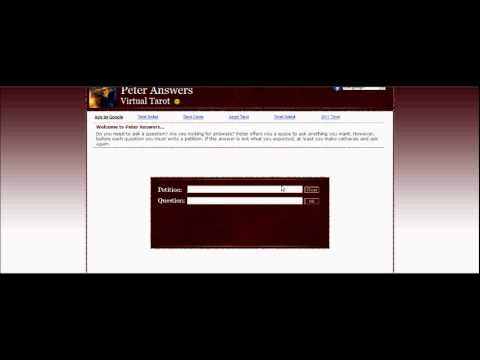
Des astuces
- Peter acceptera et affichera des réponses plus longues que la phrase de pétition, mais il sera assez évident que quelque chose se passe si vous continuez à taper après que l'écran affiche la phrase de pétition entière. Rien de plus ne s'affichera une fois que vous aurez atteint la fin de la phrase.
- Vous pouvez également demander à vos téléspectateurs de regarder l'écran afin qu'ils puissent corriger les fautes d'orthographe que vous pourriez faire.
- Peter est aussi précis que vous, donc si vous entrez une faute de frappe, Peter répondra avec une faute de frappe et les gens deviendront méfiants assez rapidement. Si vous pensez avoir fait une erreur, vous pouvez revenir en arrière et recommencer à tout moment. Si vous supprimez tout ce que vous avez entré, appuyez sur Effacer et recommencez; n'oubliez pas de saisir à nouveau un point pour signaler à Pierre que vous saisissez la réponse. (Notez que supprimer tout ce que vous avez entré n'est pas une bonne idée car les gens se demanderont pourquoi vous effacez une pétition parfaitement bonne.)
- Aussi, ne tapez pas. à deux reprises!
- Si vous saisissez une réponse courte, vous pouvez gagner du temps en ne remplissant que la phrase de pétition la plus courte (« Pierre: », « Pierre, s'il vous plaît: » ou « Pierre, veuillez répondre: »).
- Si quelqu'un pose une question dont vous ne connaissez pas la réponse, il est préférable de simplement taper "Je ne peux pas répondre à la question suivante".
- Dès que vous tapez un deux-points ":", le curseur passera automatiquement à la zone de question, même si vous n'avez pas fini de taper la pétition. Cela ruinera probablement l'illusion, alors ne tapez pas accidentellement ce côlon trop tôt.
- Lorsque vous tapez dans la boîte de pétition, il est utile de NE PAS regarder l'écran, car cela peut vous déstabiliser et vous faire oublier ce que vous tapez. Au lieu de cela, regardez vers le bas pendant que vous tapez la réponse. Ne recherchez qu'après avoir tapé le point pour vérifier la quantité de requête terminée.
- Lorsque vous tapez votre réponse dans la boîte de pétition, essayez de ne pas faire d'erreurs et essayez de ne pas utiliser le retour arrière car cela pourrait potentiellement gâcher votre réponse.






